苹果windows系统-小白系统教程
- 分类:教程 回答于: 2022年03月16日 14:30:05
很多同学使用苹果笔记本电脑时候,习惯了Windows系统的电脑,感觉苹果系统不太友好,其实我们可以安装电脑双系统的,下面我们来看看苹果windows系统安装的教程吧.
1、首先打开Boot Camp助理,点击继续。
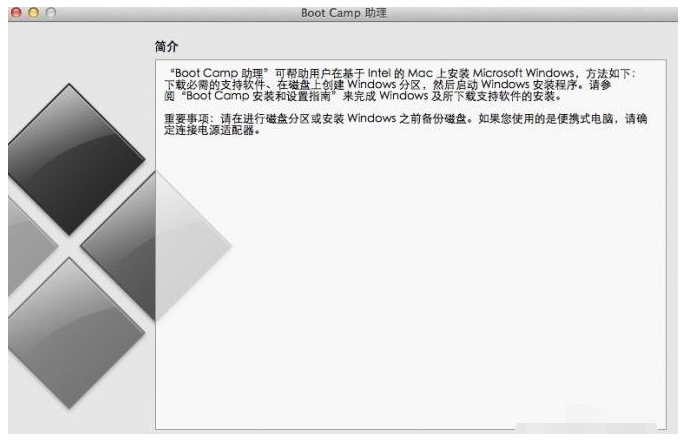
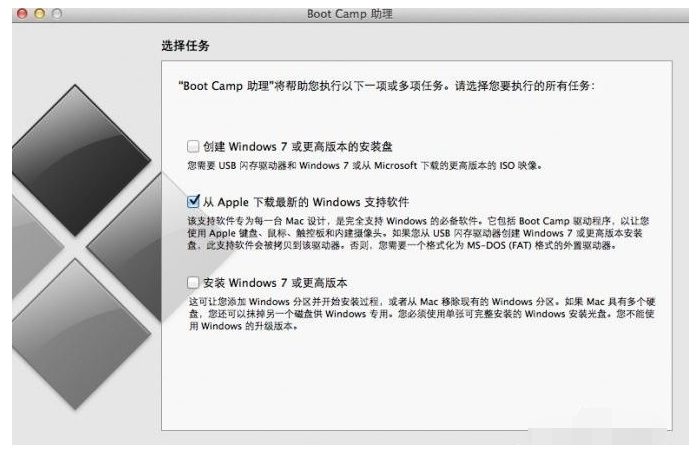
2、插入WIN 系统U盘,选择从Apple 下载最新的Windows 支持软件,点击继续,等系统自动下载Windows 驱动到U盘。
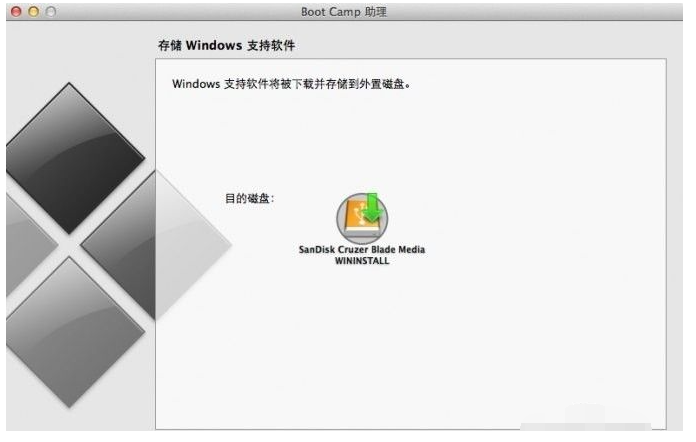
3、等Windows 支持文件下载完成后点击退出。
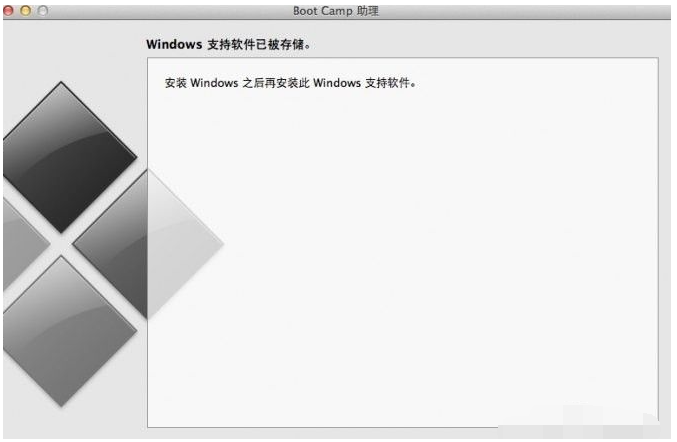
4、插入Windows 安装U盘或者光盘,再次启动Boot Camp助理,选择安装Windows 7 或更高版本。
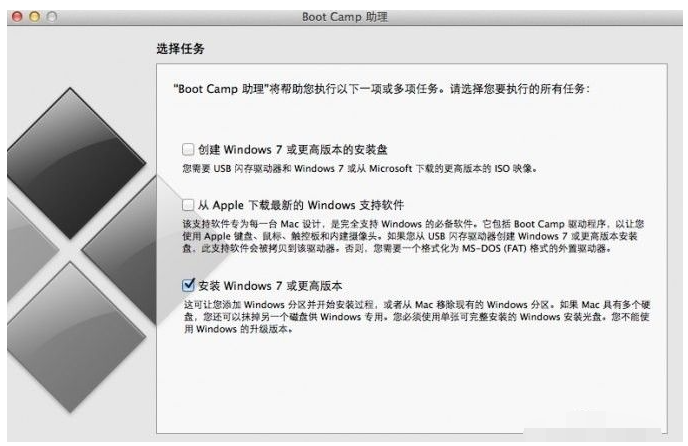
5、设置Windows 分区大小,建议Windows 7用户的分区在60G或以上,设置完成后点击安装。

6、分区完成后会自动重启电脑,重启电脑后系统自动进入Windows安装界面。

7、选择BOOTCAMP分区,再点击驱动器选项(高级),选择好BOOTCAMP分区后点击格式化,切记千万不要点删除,别想删除后再把Windows多分几个区。

8、点击下一步安装Windows 7系统,安装过程中可能会自动重启几次电脑。
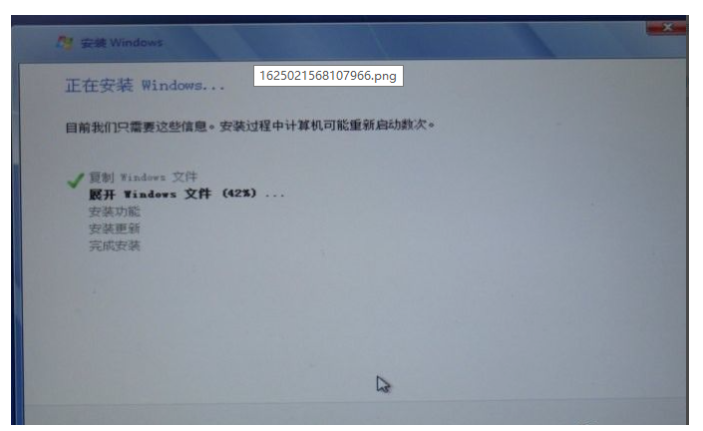
9、安装好系统要设置一些基本信息。

10、进入系统后安装之前下载的Windows 支持软件。
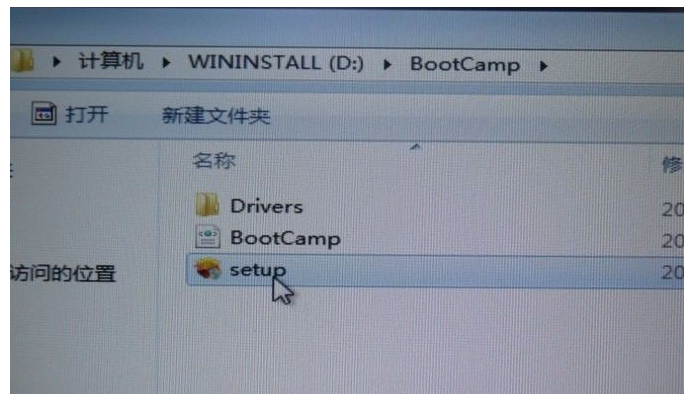
11、重启电脑后双系统就安装完成了啊。以后开机可以按住Option键不放,选择需要启动的系统。

以上就是苹果windows系统安装的教程吧,希望能帮助到大家。
 有用
26
有用
26


 小白系统
小白系统


 1000
1000 1000
1000 1000
1000 1000
1000 1000
1000 1000
1000 1000
1000 1000
1000 1000
1000 1000
1000猜您喜欢
- 小白一建重装系统有什么危害的相关问..2022/11/13
- dell win7 64位旗舰版系统安装步骤..2016/11/10
- 如何电脑截屏2023/05/11
- 如何修改u盘图标最简单方便..2016/11/05
- 三大显卡驱动的升级方法2022/09/18
- 系统盘怎么重装系统教程2022/10/06
相关推荐
- 图文演示电脑双系统安装方法..2021/05/31
- u一键重装系统图文教程2016/11/22
- win7无线热点功能怎么设置?..2015/10/16
- 笔记本电脑运行快捷键是什么的介绍_小..2022/02/08
- 台式电脑键盘打不出字怎么回事..2022/01/25
- 高手教你c盘满了怎么清理的4个方法..2022/10/29

















